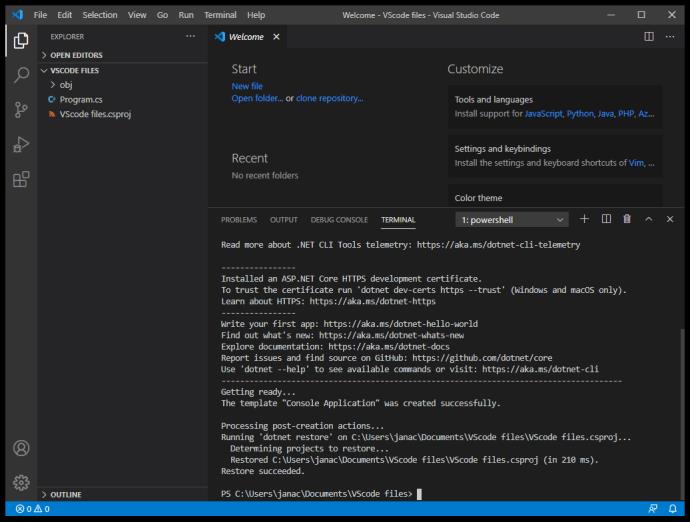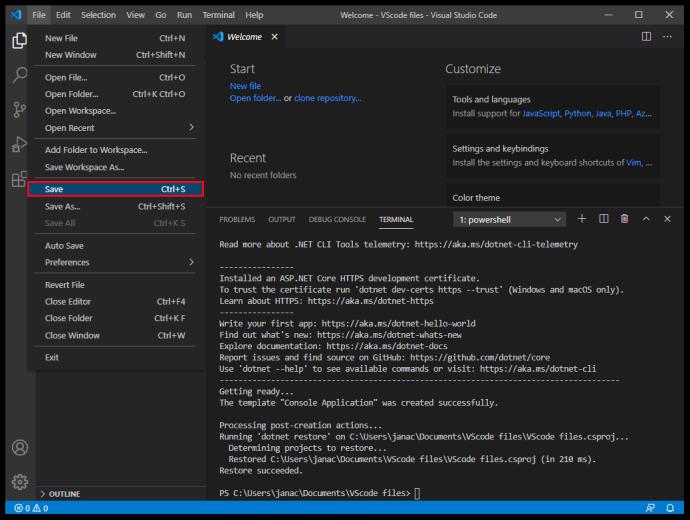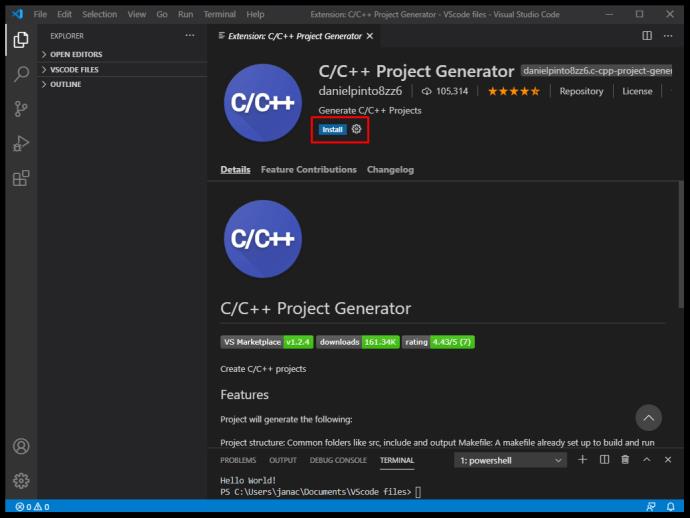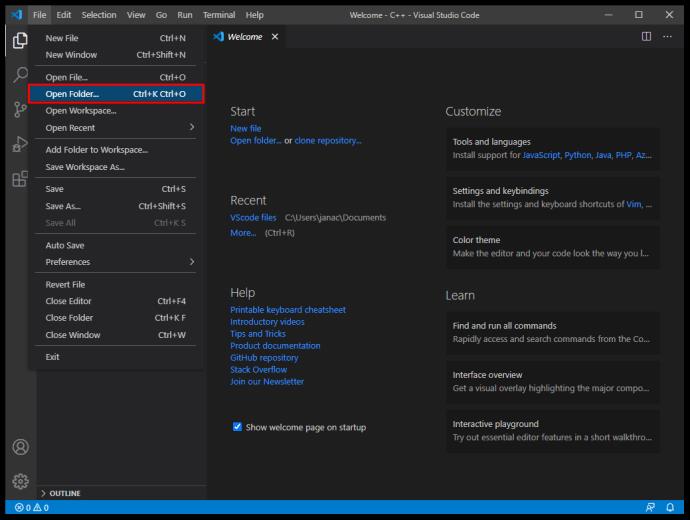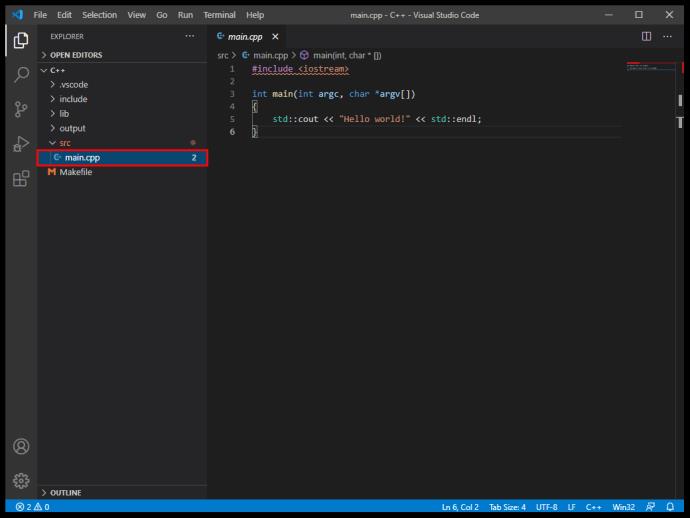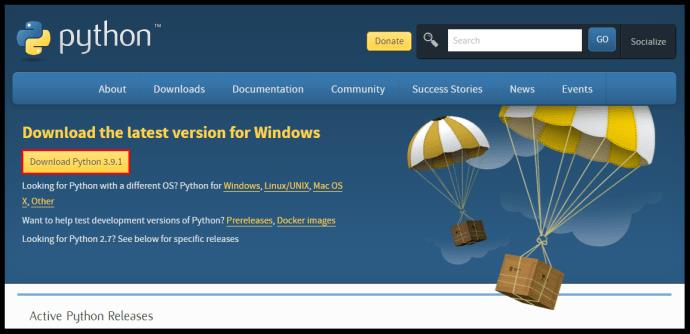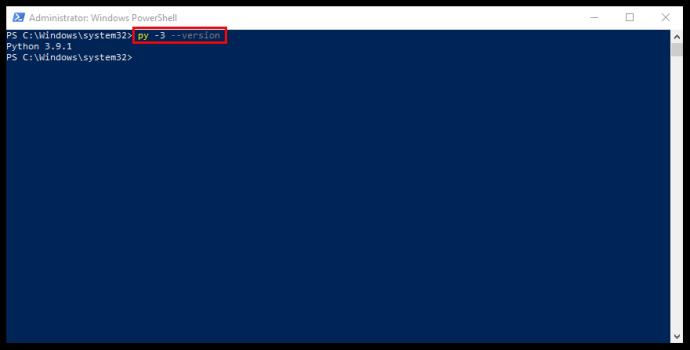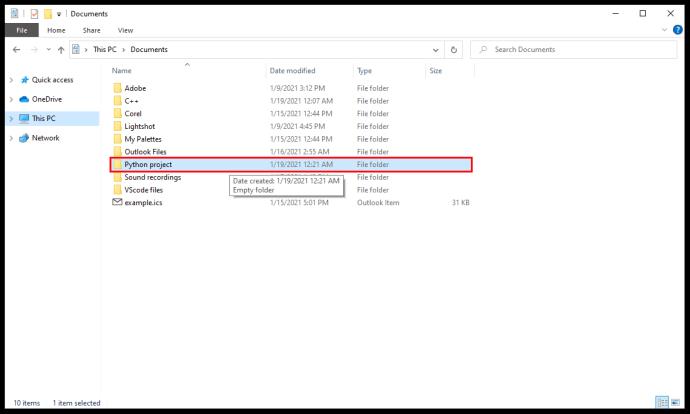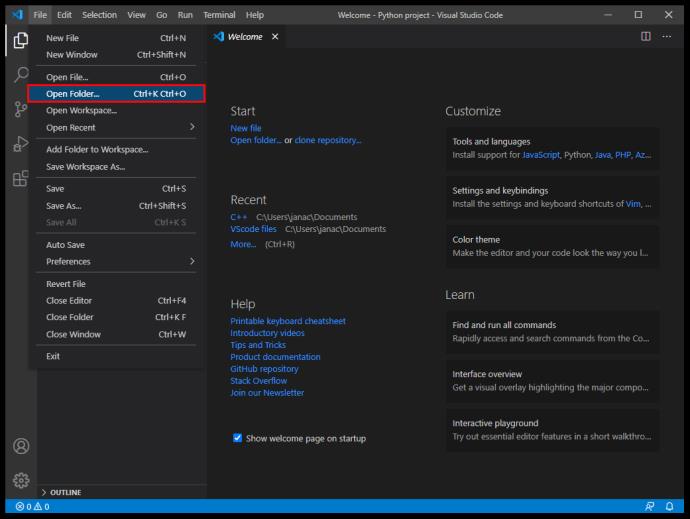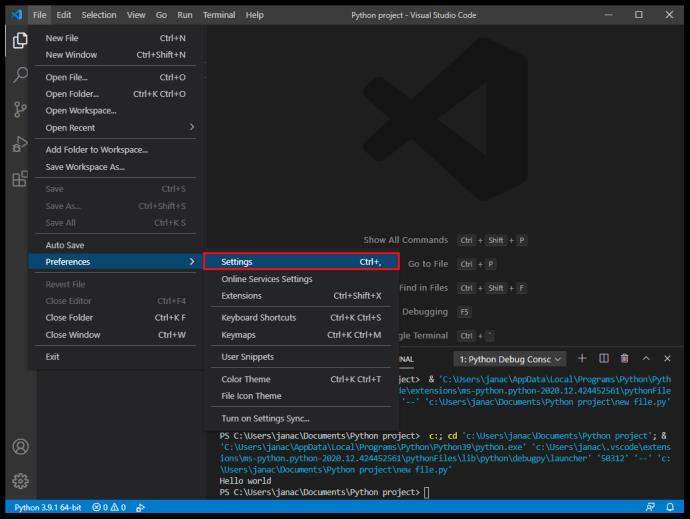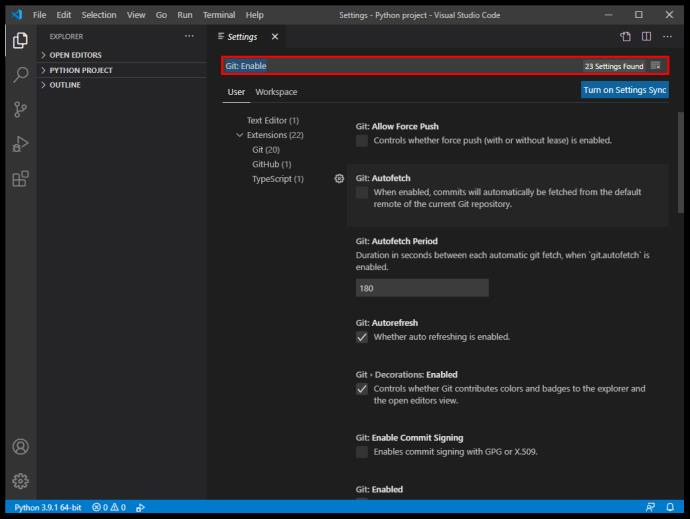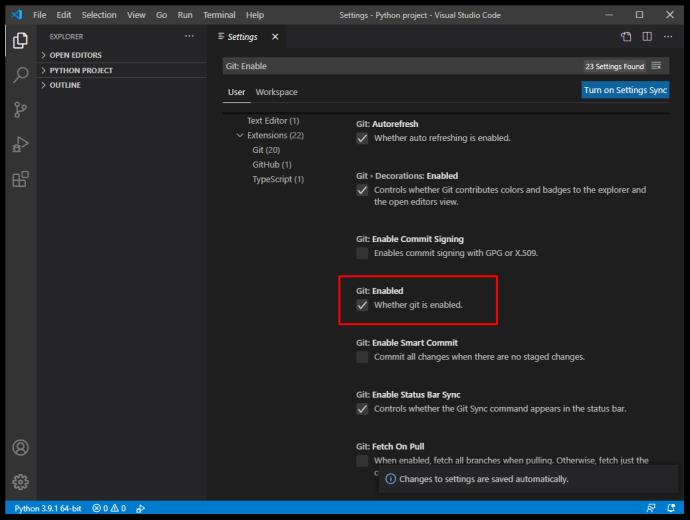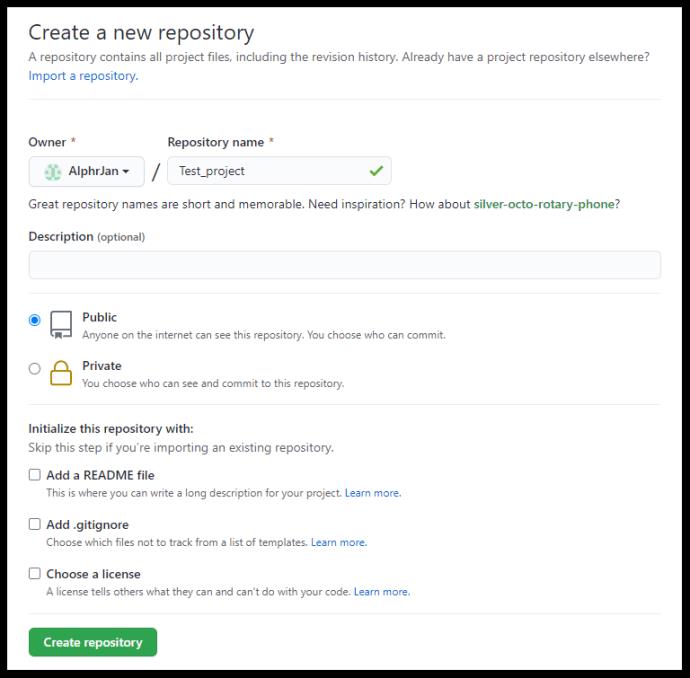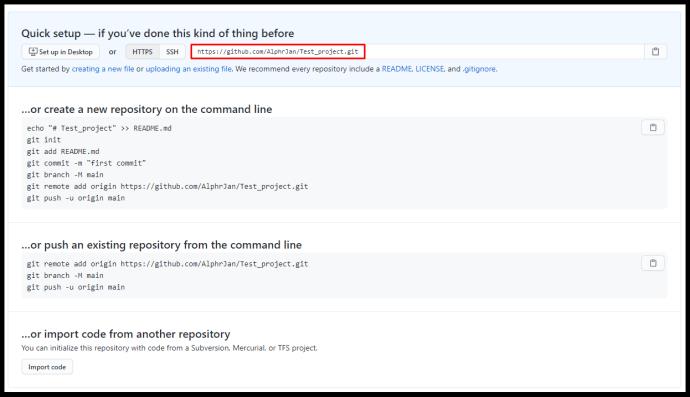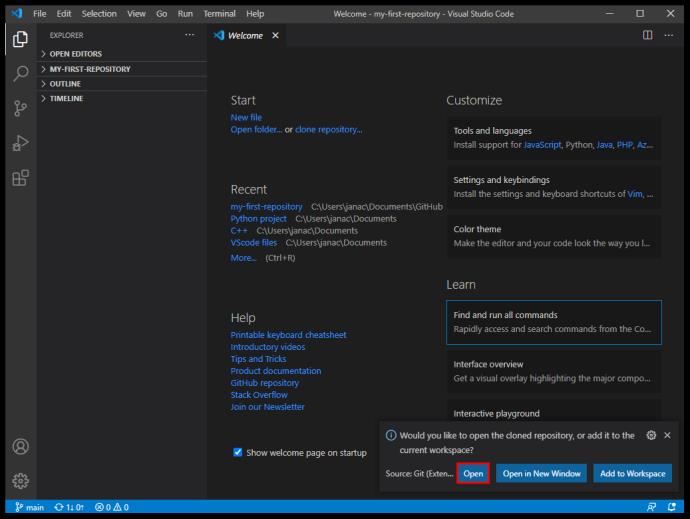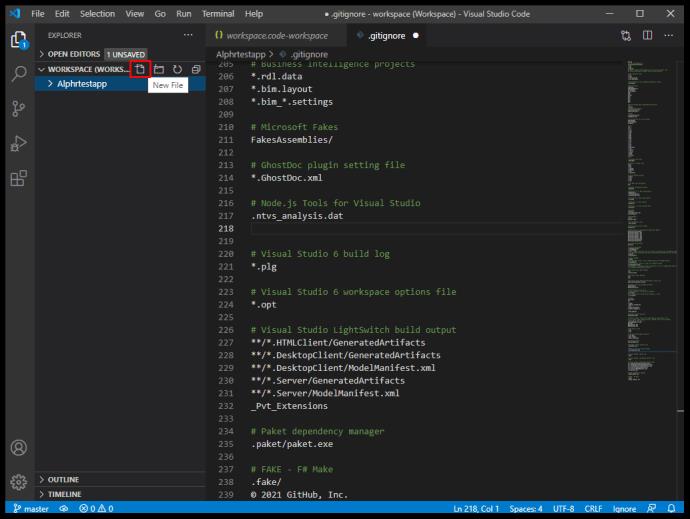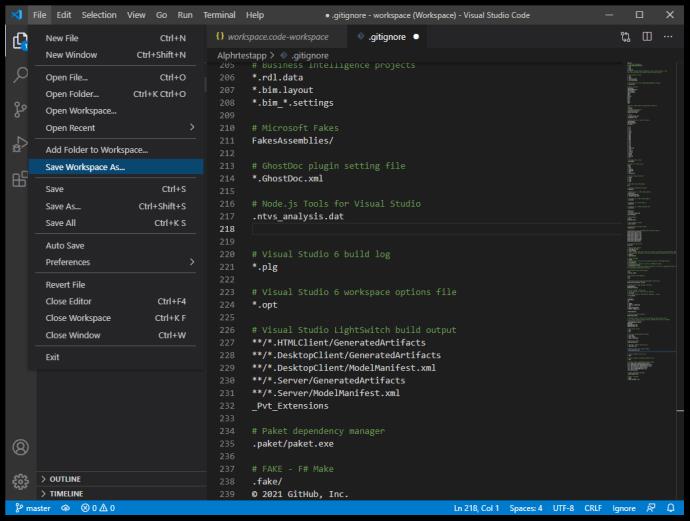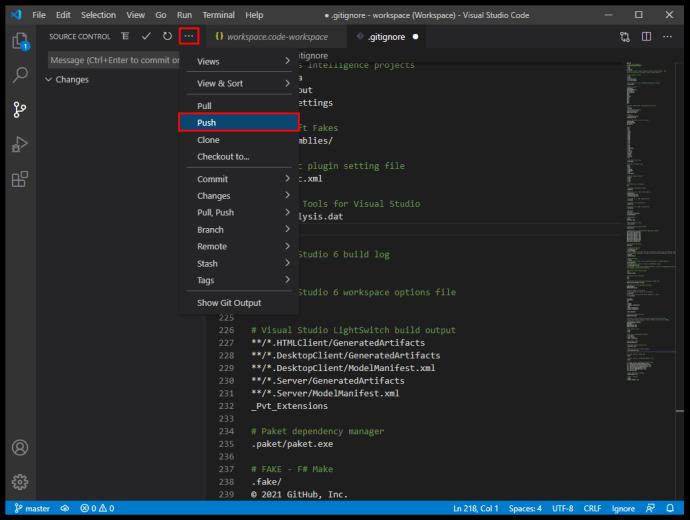از زمان معرفی آن در سال 2015، Visual Studio Code به عنوان یکی از بهترین زبان های برنامه نویسی سبک وزن و ویرایشگرهای کد محبوبیت زیادی پیدا کرده است. با طیف وسیعی از ویژگیهایی که از زبانهای مختلف پشتیبانی میکنند، و کتابخانه وسیعی از برنامههای افزودنی برای بهبود عملکردهای ویرایش متن پایه، به راحتی میتوان فهمید که چرا VS Code برای بسیاری از برنامهنویسان و علاقهمندان به طور یکسان مورد علاقه است.

با این حال، برخی از کاربرانی که به محیطهای توسعه یکپارچه (IDE) عادت کردهاند ممکن است در تنظیم VS Code به دلخواه خود با مشکلاتی مواجه شوند. ما اینجا هستیم تا کمک کنیم و نحوه استفاده از VS Code برای ایجاد و مدیریت پروژه های جدید را توضیح دهیم.
چگونه یک پروژه جدید در VS Code ایجاد کنیم
VS Code از روش گفتگوی معمول "File > New Project" استفاده نمی کند، که IDE ها معمولاً برای شروع توسعه پروژه های جدید از آن استفاده می کنند. طراحی اولیه VS Code یک ویرایشگر متن است که از سیستم فایل شما برای جستجوی فایل های موجود برای ویرایش و کامپایل استفاده می کند. به این ترتیب، به تنهایی قادر به تامین داربست مناسب برای پروژه های جدید نیست.
با این حال، راهی برای ساخت پروژه های جدید در VS Code وجود دارد. باید افزونه مناسب را از VS Code's Marketplace دانلود کنید . یک برنامه افزودنی فهرستی از ویژگیهای اضافی خود را دارد، اما شما باید برنامهای را پیدا کنید که حاوی یک اشکالزدای مناسب و یک داربست متناسب با علایق برنامهنویسی خاص شما باشد. زبانهای برنامهنویسی و پروژههای مختلف برای ارائه طیف کاملی از عملکردها، از ساخت پروژهها تا اشکالزدایی کد، به پسوندهای جداگانه نیاز دارند.
چگونه یک پروژه C# جدید در VS Code ایجاد کنیم
برای ساخت یک پروژه جدید سی شارپ (برنامه دات نت)، ابتدا به الزامات کافی برای راه اندازی داربست برای پروژه نیاز دارید و سپس از کد VS برای ایجاد پوشه های جدید برای آن استفاده کنید. در اینجا چیزی است که شما باید انجام دهید:
- پسوند سی شارپ را دانلود کرده و روی VS Code نصب کنید.

- یک .NET SDK 5.0 یا جدیدتر را دانلود و نصب کنید. هنگام انتخاب فایل دانلودی از سیستم مناسب استفاده کنید.

- VS Code را شروع کنید.

- «File > Open Folder» (یا «File > Open» در macOS) را از منوی اصلی VS Code انتخاب کنید.

- در گفتگوی انتخاب، یک پوشه جدید ایجاد کنید، نام آن را متناسب با آن تغییر دهید، سپس روی "Select Folder" ("Open" در macOS) کلیک کنید.

- ترمینال VS Code (خط فرمان) را با انتخاب "View" باز کنید، سپس روی "Terminal" کلیک کنید.

- دستور زیر را وارد کنید: “dotnet new console.” این الگو یک برنامه کاربردی ساده با همان نام پوشه ای که در آن قرار دارد ایجاد می کند.

- VS Code یک برنامه ساده را باز می کند که از فضای نام انتخابی شما استفاده می کند. سپس می توانید به ادامه کار بروید و قابلیت های بیشتری را به برنامه خود اضافه کنید.
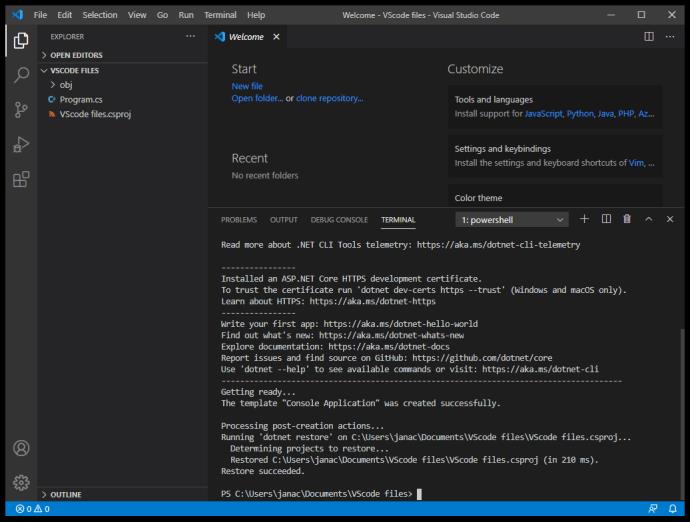
- قبل از اجرای برنامه باید تغییرات را در VS Code ذخیره کنید. با شروع اجرای برنامه، تغییرات فایل ذخیره نمی شود.
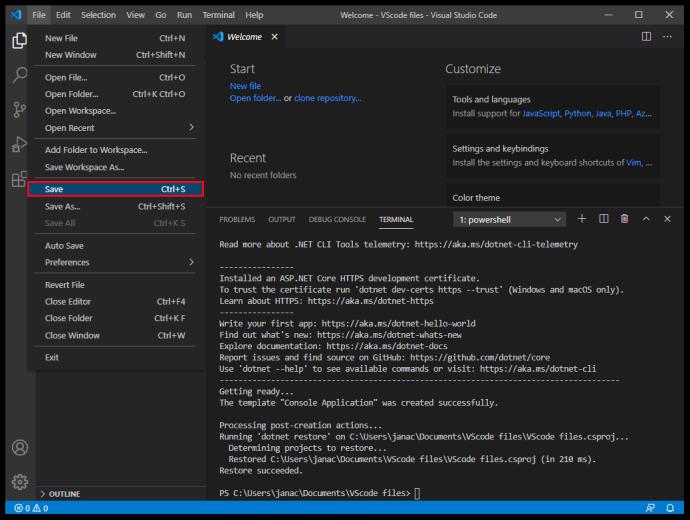
- از خط فرمان “dotnet run” برای اجرای برنامه پس از ذخیره استفاده کنید.

این تمام چیزی است که در آن وجود دارد. با پسوند سی شارپ می توانید پوشه های جدید بسازید و از طریق خط فرمان پروژه های جدیدی در آنها ایجاد کنید.
چگونه یک پروژه C++ جدید در VS Code ایجاد کنیم
VS Code همانند C# دارای پسوند اختصاصی برای C و C++ است. برای ایجاد یک پروژه جدید ++C باید چه کاری انجام دهید:
- پسوند C++ یا Code Runner را نصب کنید .

- اگر ویژوال استودیو (نه VS Code) دارید، از قبل یک کامپایلر و دیباگر C++ روی دستگاه خود دارید. در غیر این صورت، به یک کامپایلر اختصاصی ++C نیاز خواهید داشت. یک مثال محبوب MinGW برای ویندوز یا استفاده از MacOS' Clang با پسوند است .
- پسوند C++ Project Generator را دانلود کنید . بسته به سیستم عامل شما نیازهای دانلود خاصی دارد، بنابراین حتماً آن ها را نیز دانلود کنید.
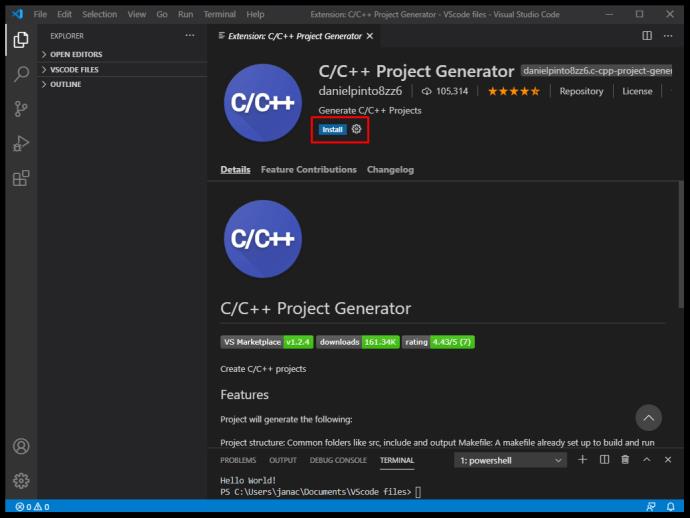
- در VS Code، "Create C++ Project" را در اعلان اصلی تایپ کنید. این یکی از قابلیت های افزونه Generator است که شما را در فرآیند ایجاد پروژه راهنمایی می کند.

- از «Open > Folder» برای باز کردن پروژه جدید C++ در VS Code استفاده کنید.
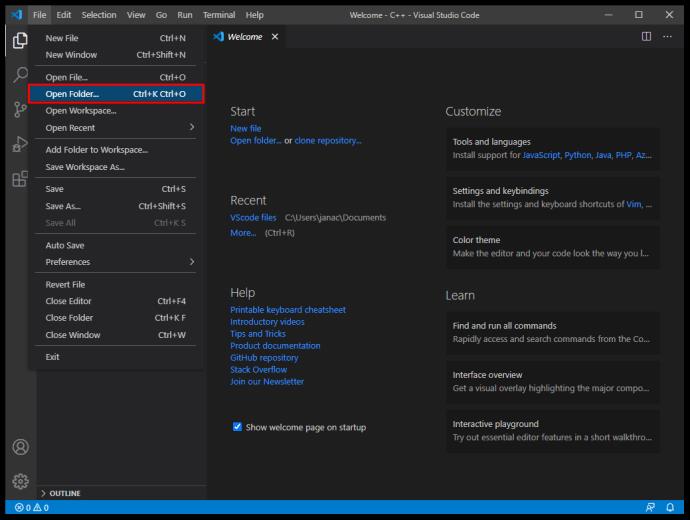
- فایل main.cpp را در نقشه فایل باز کنید. این برنامه اصلی است که برنامه را اجرا می کند.
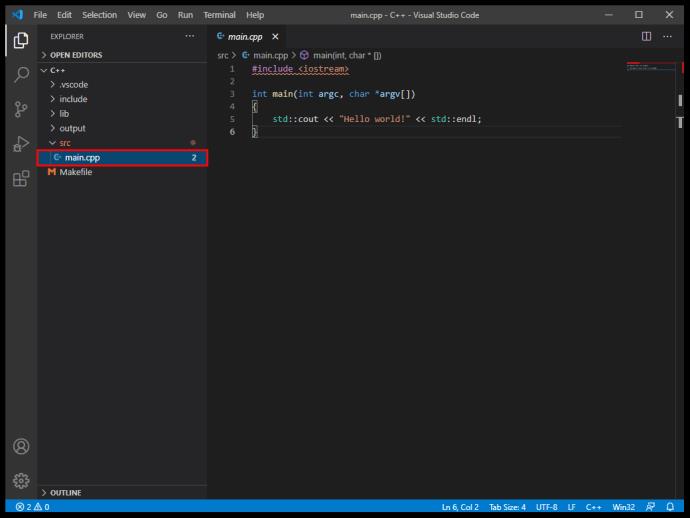
- پسوند رسمی ++C دارای عملکردهای بیشتری مانند اشکال زدایی نقطه شکست است، اما Code Runner بهتر کار می کند و با آرایه وسیع تری از زبان ها سازگار است.
چگونه یک پروژه پایتون جدید در VS Code ایجاد کنیم
پایتون یکی از محبوب ترین زبان های برنامه نویسی است و VS Code دارای پسوندهایی است که برنامه نویسی در پایتون را آسان می کند. در اینجا چیزی است که شما باید انجام دهید:
- پسوند رسمی پایتون را نصب کنید .

- از مفسر پایتون بر اساس سیستم عامل خود استفاده کنید. کاربران ویندوز باید از python.org استفاده کنند ، کاربران macOS باید از Homebrew استفاده کنند و از دستور «brew install python3» استفاده کنند، در حالی که کاربران لینوکس قبلاً پایتون را یکپارچه کردهاند و فقط باید از get-pip برای دریافت توابع بیشتر استفاده کنند.
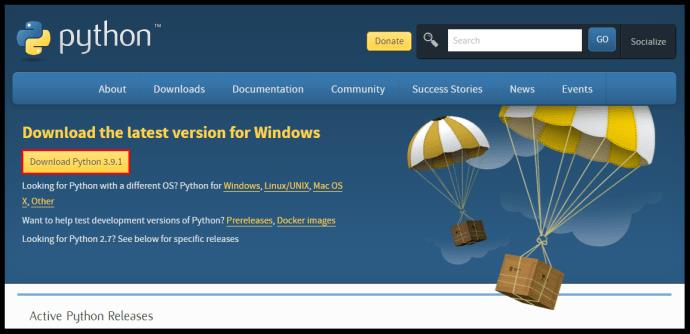
- از یک ترمینال برای تعیین اینکه آیا پایتون به درستی نصب شده است یا خیر استفاده کنید. خط فرمان "python3 –version" روی macOS/Linux کار خواهد کرد، در حالی که ویندوز به جای آن به خط "py -3 -version" نیاز دارد.
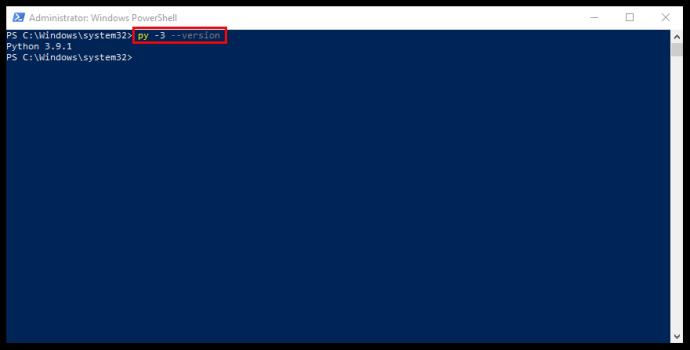
- یک پوشه خالی با نام پروژه خود ایجاد کنید.
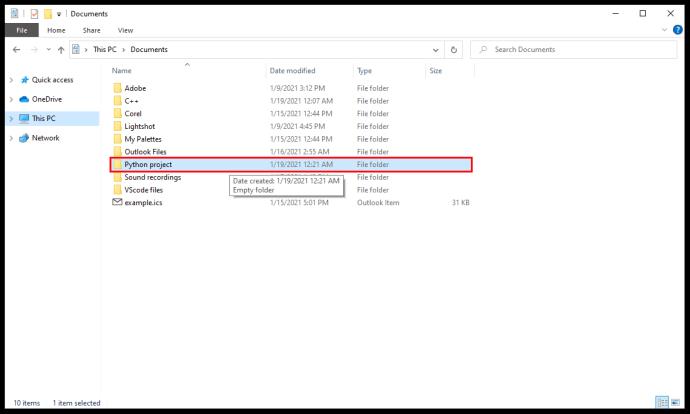
- از VS Code برای باز کردن پوشه از طریق "File > Open Folder" از منوی اصلی استفاده کنید.
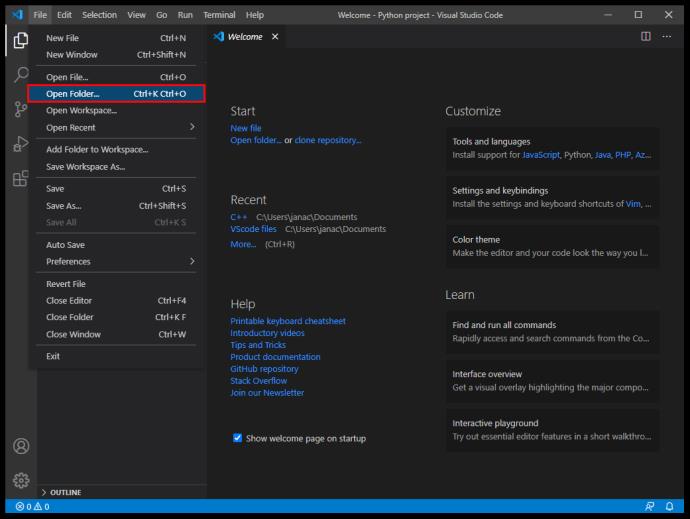
- مفسر پایتون را از طریق دستور Python: Select Interpreter در VS Code پیکربندی کنید.

- در نوار ابزار کاوشگر فایل (زمانی که پوشه را با کد VS باز کردید)، یک فایل جدید (از دکمه «فایل جدید» استفاده کنید) با همان نام پوشه و پسوند «.py» ایجاد کنید (این به VS اجازه میدهد کد بدانید که یک فایل پایتون است).

- کد منبع خود را در صورت نیاز ویرایش کنید و نتیجه را ذخیره کنید.
- برای اجرای برنامه از دستور Run در قسمت بالای ویرایشگر استفاده کنید.

چگونه یک پروژه جدید از Git در VS Code ایجاد کنیم
GitHub یکی از محبوب ترین راه ها برای به اشتراک گذاری و کار بر روی کد شما است. در حالی که ممکن است دلهره آور به نظر برسد، VS Code امکان یکپارچه سازی یکپارچه Git و دسترسی آسان به کد شما را فراهم می کند. این مراحل را دنبال کنید:
- پسوند پایتون را دانلود کنید .

- یک حساب کاربری جدید بسازید یا وارد GitHub شوید.

- Git را روی دستگاه خود نصب کنید.

- کد VS را باز کنید.

- به «فایل» و سپس «تنظیمات» بروید.
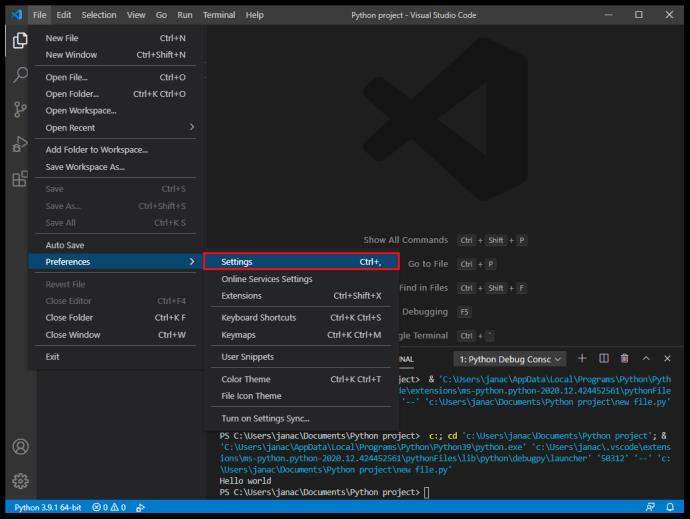
- "Git: Enabled" را در نوار جستجو تایپ کنید.
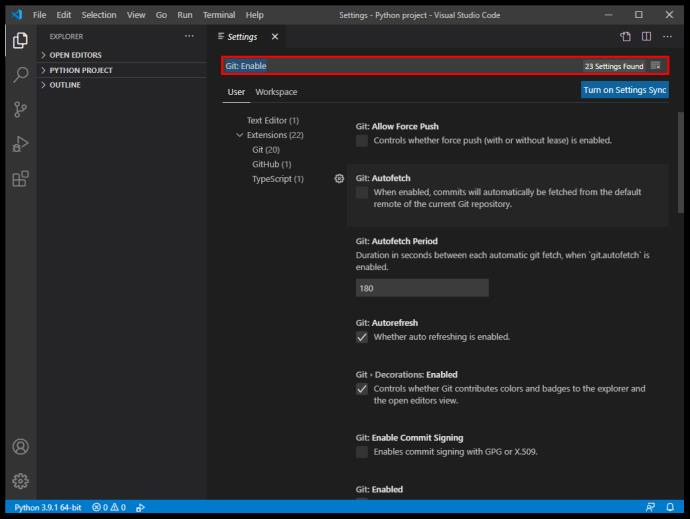
- برای اطمینان از اینکه Git با VS Code یکپارچه شده است، کادر را علامت بزنید.
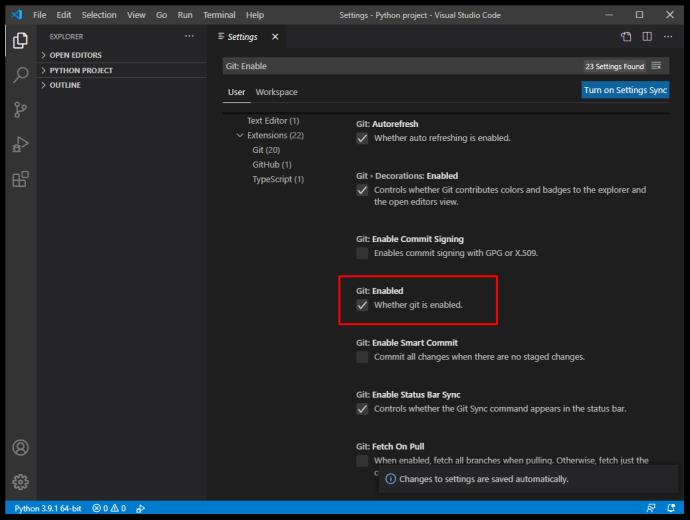
- یک مخزن جدید در GitHub ایجاد کنید.
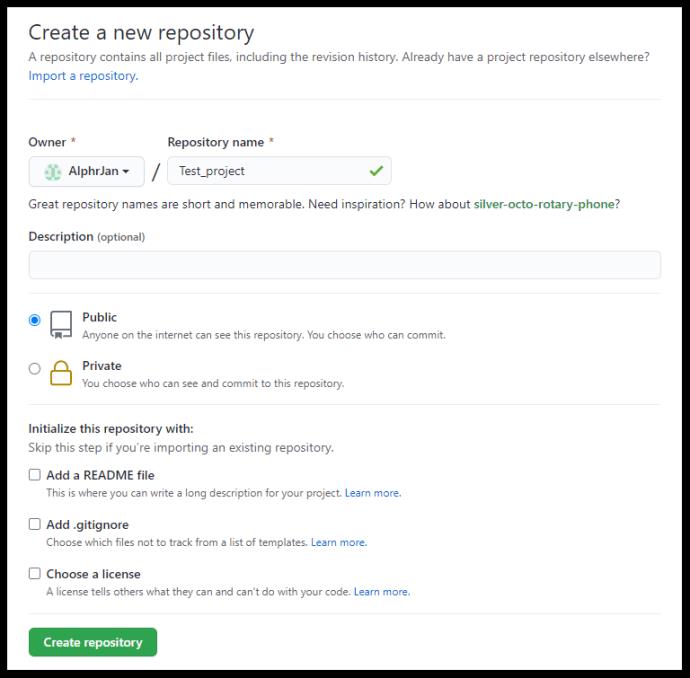
- URL مخزن خود را کپی کنید.
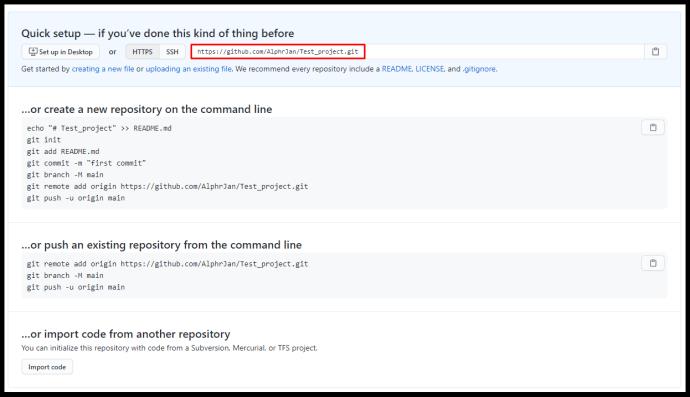
- در VS Code، ترمینال را باز کنید (Ctrl+Shift+P) و «Git: Clone» را تایپ کنید، جایی که URL سپردهگذاری که به تازگی کپی کردهاید است.

- برای کلون کردن Git در VS Code یک درخواست تأیید دریافت خواهید کرد.
- هنگامی که از شما خواسته شد پوشه جدید را باز کنید، روی "Open" کلیک کنید یا از گفتگوی "File > Open Folder" استفاده کنید.
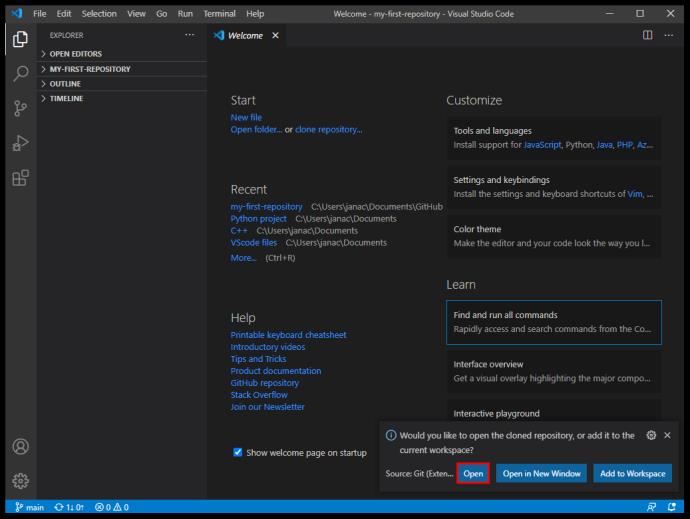
- یک فایل .gitignore در پروژه راه اندازی کنید. از دکمه «فایل جدید» در مدیر فایل استفاده کنید، سپس همه نامهای فایلهایی را که نمیخواهید به GitHub متعهد شوند (برای مثال به دلایل امنیتی) تایپ کنید.
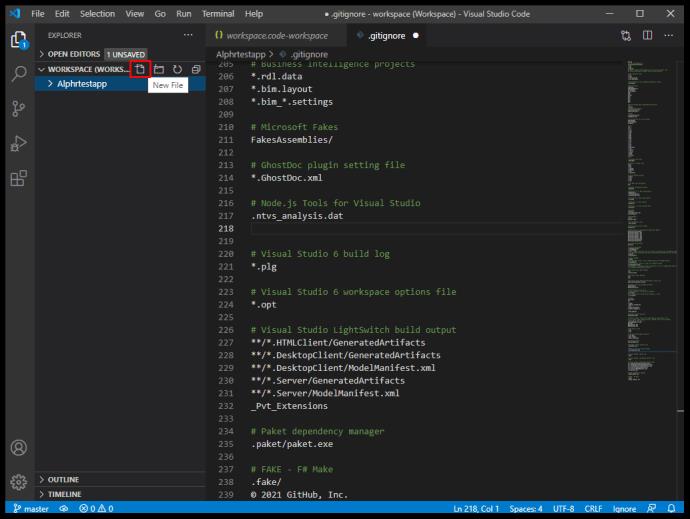
- تغییرات را ذخیره کنید.
- به File بروید، سپس به “Save Workspace as” بروید تا پروژه را در پوشه آن به عنوان یک فضای کاری ذخیره کنید تا در آینده دسترسی آسانتری داشته باشید.
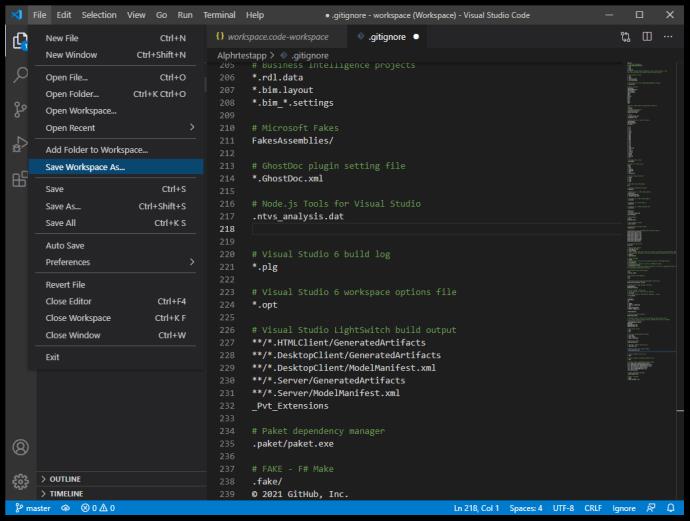
- برای commit کردن پوشه VS Code خود به GitHub، از نماد Checkmark برای اعمال تغییرات خود به شاخه اصلی استفاده کنید. شما می توانید برای اطلاع کاربران از تفاوت های نسخه قبلی و فعلی کامیت نظر بگذارید.
- نماد سه نقطه را در گوشه کنترل پنل انتخاب کنید، سپس "Push" را انتخاب کنید تا تغییرات به GitHub اعمال شود.
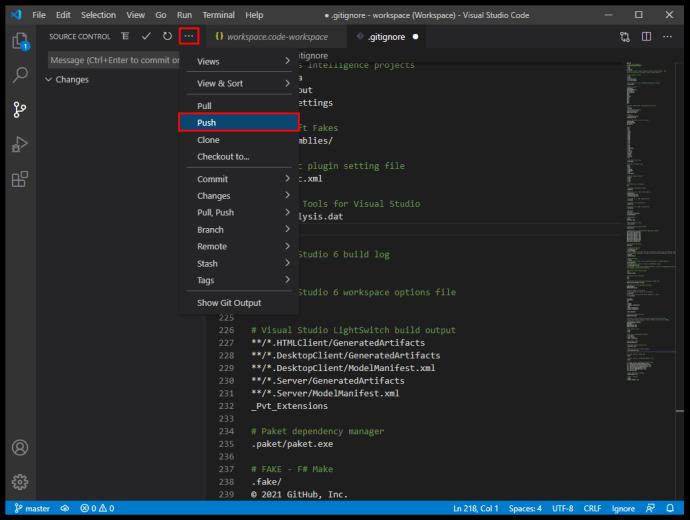
اکنون آماده شروع کدنویسی در VS Code و انجام تغییرات در GitHub هستید.
سوالات متداول اضافی
چگونه کد ویژوال استودیو را باز کنم؟
VS Code یک برنامه سبک وزن است که هنگام نصب از حدود 200 مگابایت حافظه استفاده می کند. هنگامی که VS Code را از وب سایت مایکروسافت نصب کردید و تمام دستورالعمل های نصب را دنبال کردید، با دوبار کلیک کردن روی نماد یا میانبر به دست آمده، برنامه را باز کنید.
آیا VS Code یک IDE است؟
کد ویژوال استودیو به دلیل عدم وجود دیباگر و کامپایلر اختصاصی برای یک زبان برنامه نویسی به عنوان یک IDE طبقه بندی نمی شود. از سوی دیگر، ویژوال استودیو یک IDE است که از طیف گسترده ای از زبان ها پشتیبانی می کند اما بسیار قوی تر است. کد ویژوال استودیو به درستی به عنوان یک ویرایشگر متن ارجاع شده است. اگرچه VS Code میتواند قابلیتهایی را از طریق افزونهها به دست آورد، اما با این استانداردها نمیتوان آن را یک IDE واقعی در نظر گرفت.
چگونه می توانم یک شعبه جدید در VS Code ایجاد کنم؟
برای ایجاد یک شعبه جدید برای پروژه های Git، مراحل زیر را دنبال کنید:
• روی نماد شاخه در گوشه سمت چپ پایین کلیک کنید.
• هنگامی که شاخه جدید ساخته شد، باید آن را ذخیره کنید.
• به پنجره کنترل (Ctrl+Shift+G) بروید.
• روی نماد بیضی کلیک کنید و «انتشار شعبه» را فشار دهید.
• با این کار شعبه جدید ایجاد شده در GitHub منتشر می شود.
پروژه ها را با VS Code آسان کنید
Visual Studio Code یکی از ساده ترین راه حل ها برای خواندن و ویرایش کد در زبان های برنامه نویسی مختلف است. در حالی که فاقد ویژگی های قوی IDE ها است، طیف وسیعی از عملکردهای ارائه شده از طریق برنامه های افزودنی به شما امکان می دهد پروژه های جدید را به سرعت ایجاد و مدیریت کنید. با رابط کاربری بصری و طراحی سبک، واقعاً به عنوان یکی از محبوب ترین ویرایشگرهای متن برای برنامه نویسان در همه جا می درخشد.
در VS Code چه پروژه هایی انجام می دهید؟ آیا برای تکمیل کار خود به یک IDE کامل نیاز دارید؟ در بخش نظرات زیر به ما اطلاع دهید.